Z perspektywy zakładki „Moje konto”, klikamy na „Użytkownicy”.
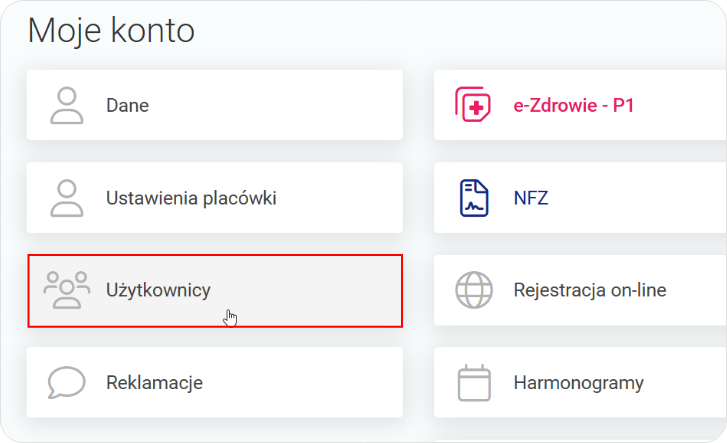
Naciskamy ikonkę ołówka (która odpowiada funkcji edycji) przy użytkowniku, u którego chcemy dokonać edycji uprawnień.

- Ukazuje nam się profil danego użytkownika,
- Z tej perspektywy klikamy na komunikat „Uprawnienia”.

- Wyświetlają nam się przeróżne uprawnienia, które u danego użytkownika możemy aktywować lub dezaktywować,
- Jeżeli przy danym uprawnieniu checkbox, jest szary – znaczy to, że tu uprawnienie jest wyłączone,
- Jeżeli chcemy je włączyć, naciskamy na szary chckbox.

Niektóre zakładki, posiadają bardziej rozbudowane ustawienia,
W celu zweryfikowania ich wszystkich, naciskamy na ikonę „Uprawnienia”.

- Wyświetli się komunikat, który prosi nas o potwierdzenie opuszczenia strony,
- Naciskamy na „Opuść stronę”.

- Z tej perspektywy możemy dokonać wszelkich edycji w uprawnieniach do formularzy,
- Jeżeli chcemy dezaktywować dane uprawnienie – klikamy na niebiecki checkbox.

Po wprowadzeniu wszelkich edycji, wybieramy „Zapisz zmiany”.

Po poprawnym zapisie edycji, otrzymamy komunikat „Uprawnienia zostały zapisane”.




 Weryfikacja zgodności systemu z profilami IHE
i standardami HL7 z platformą TUKAN.
Weryfikacja zgodności systemu z profilami IHE
i standardami HL7 z platformą TUKAN.



